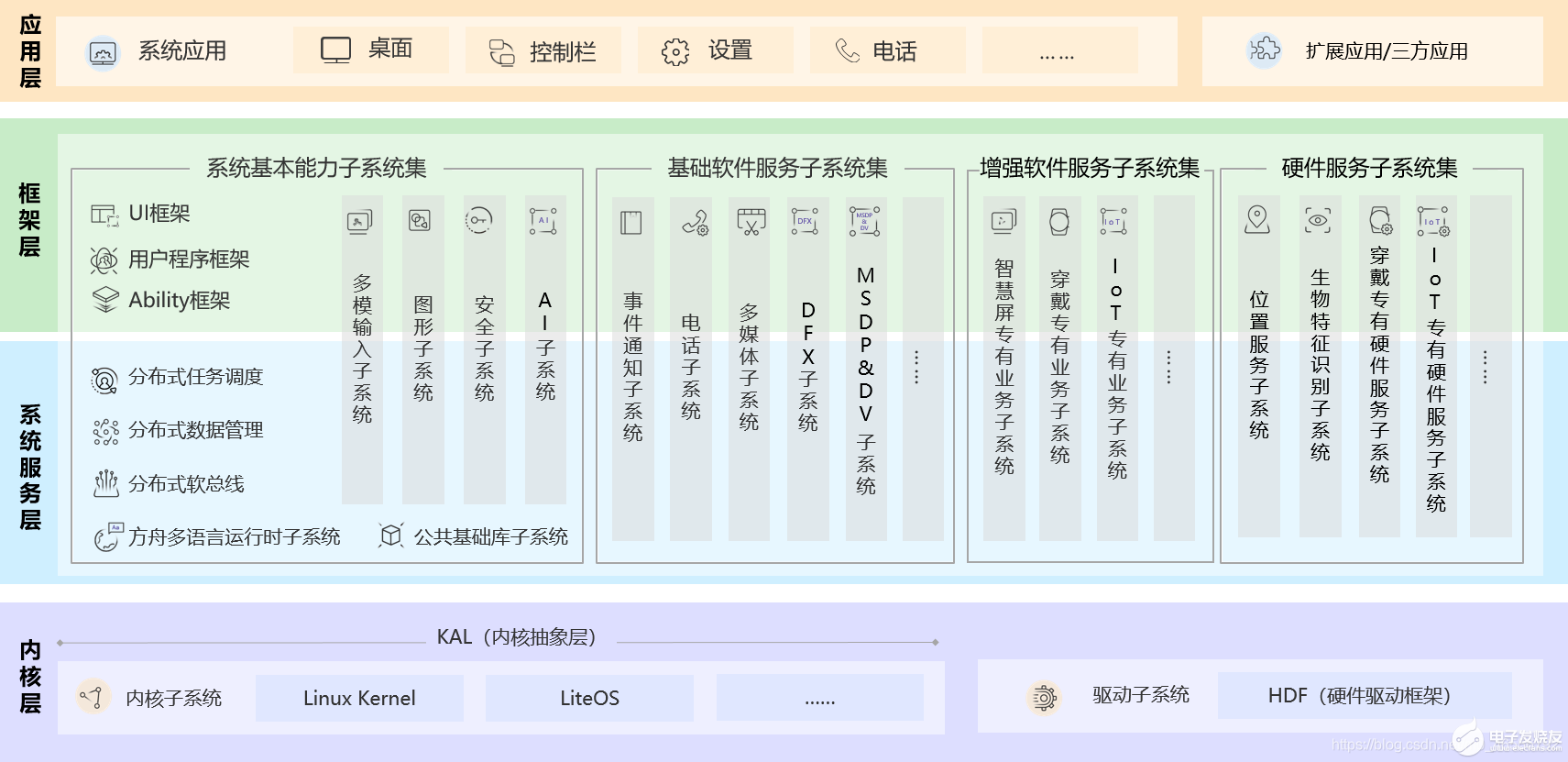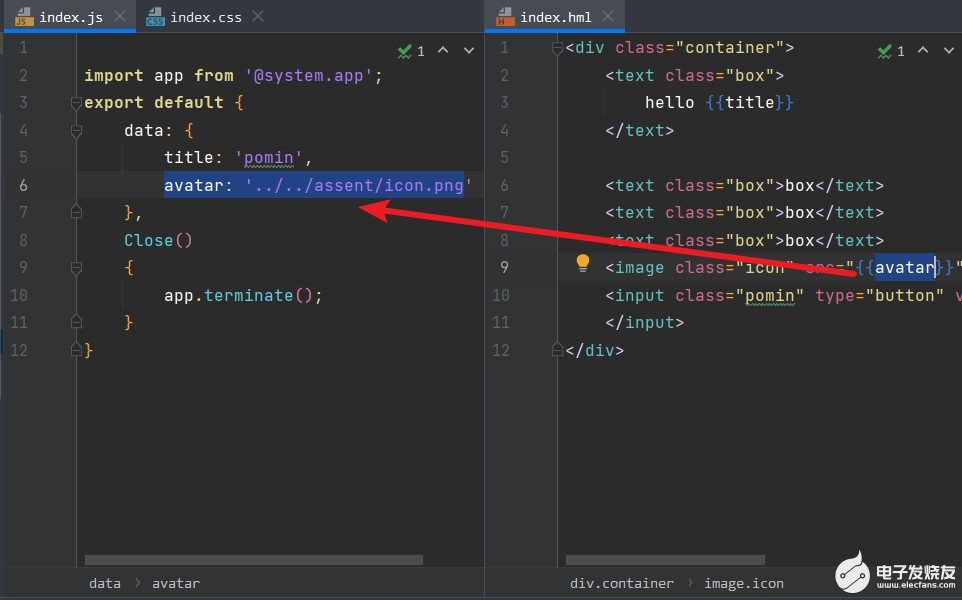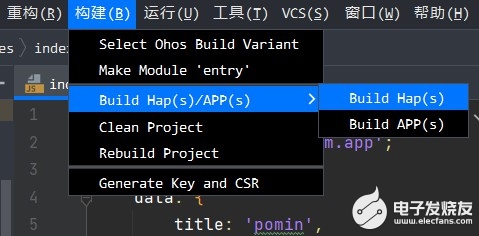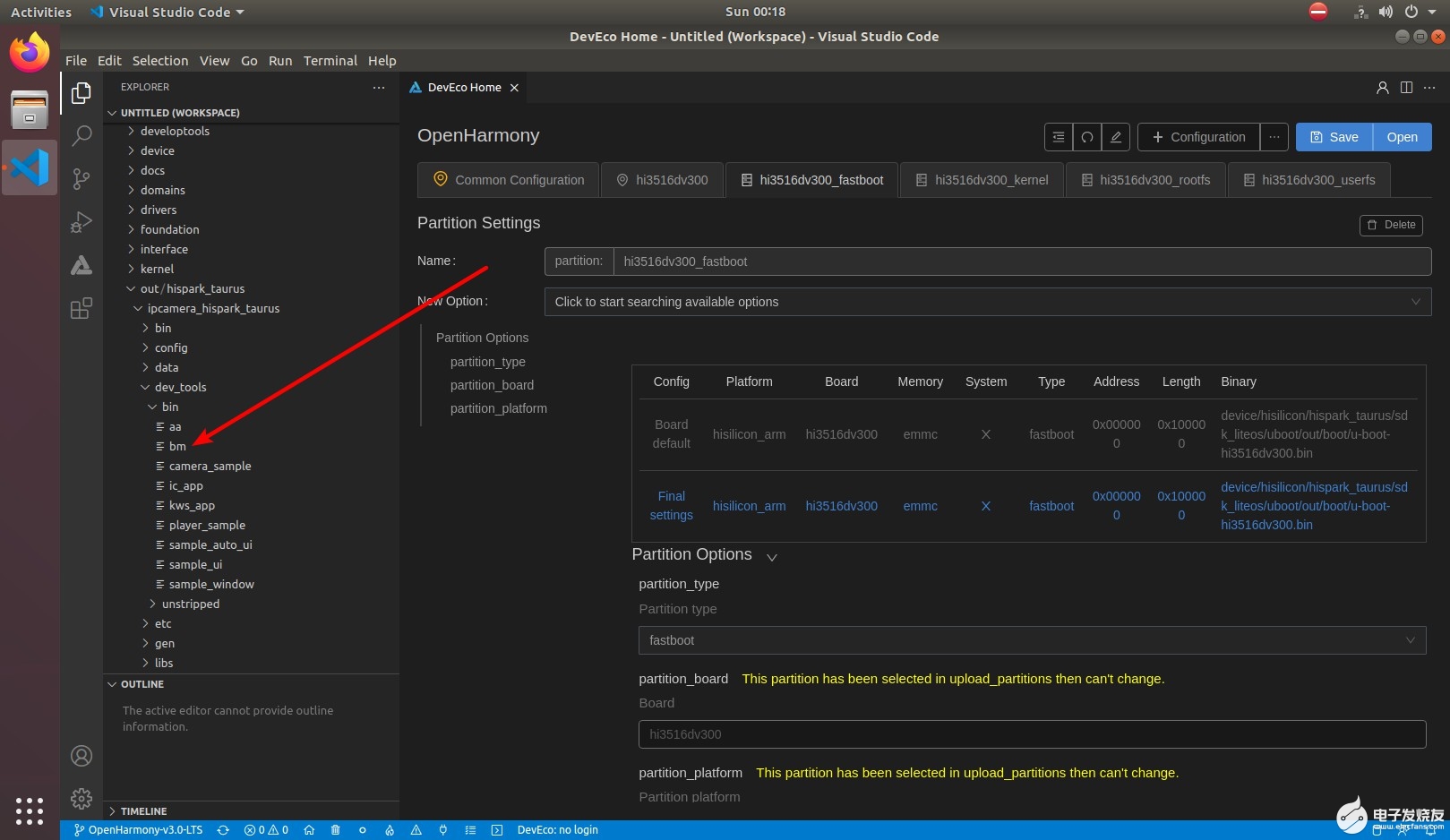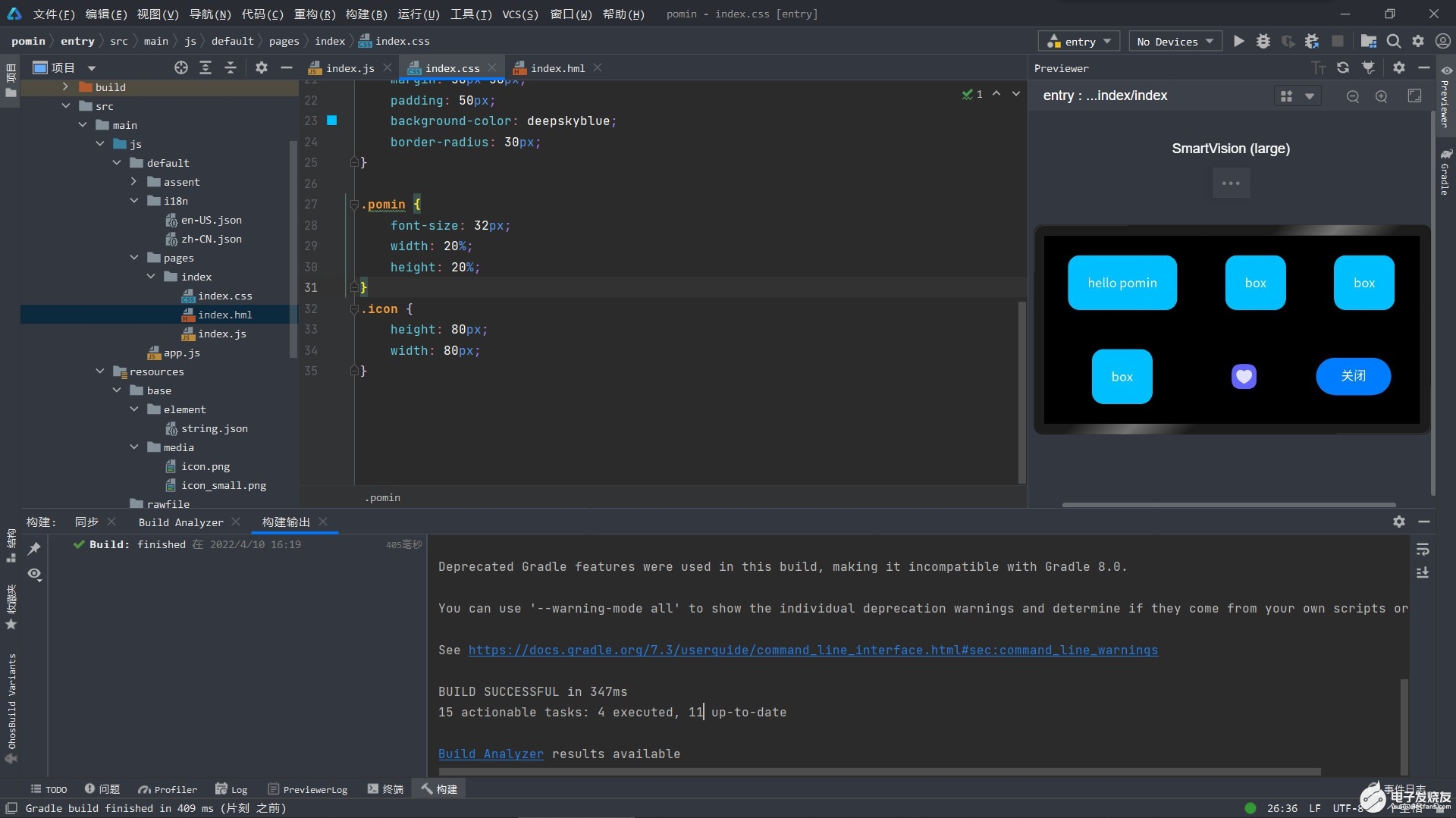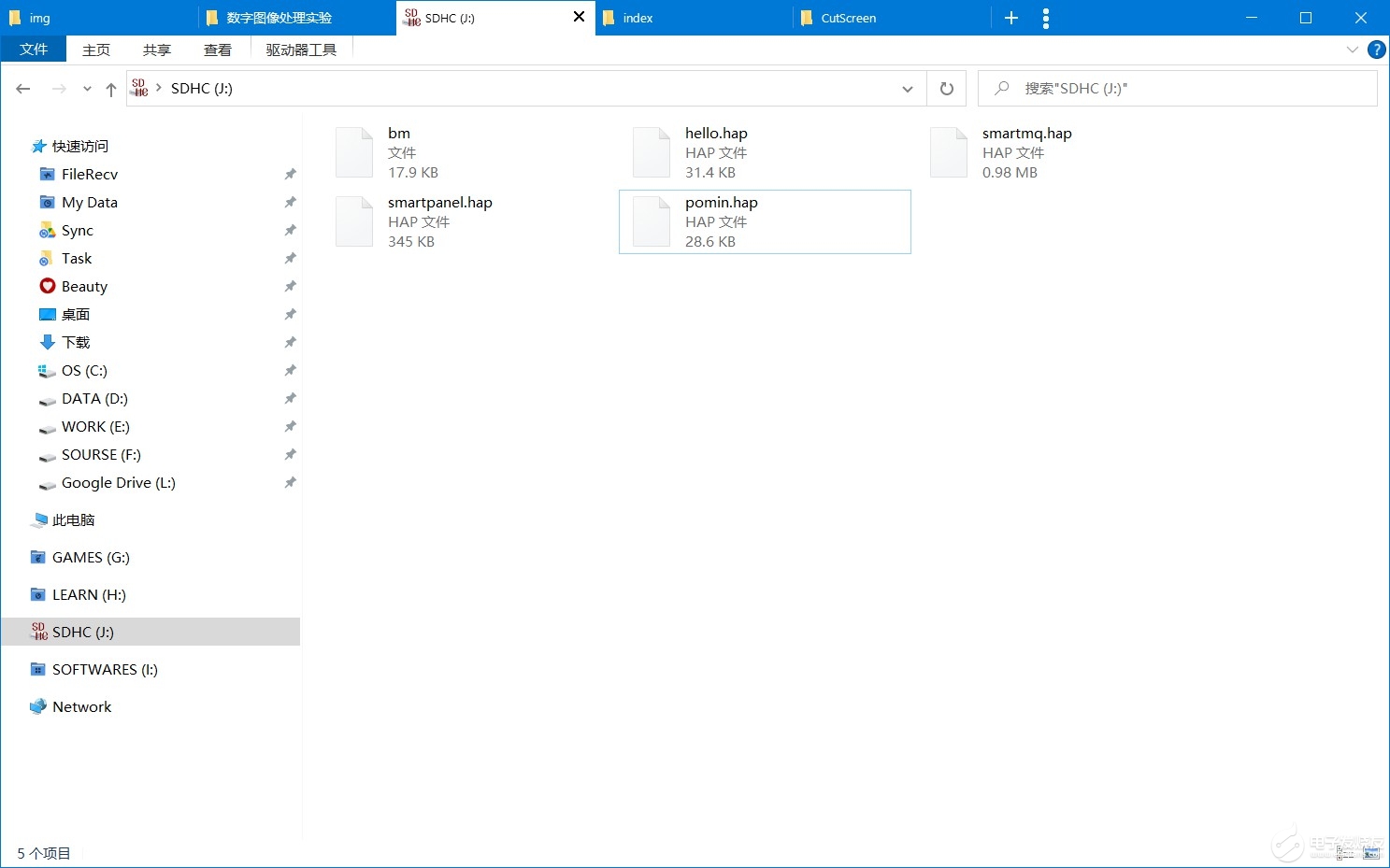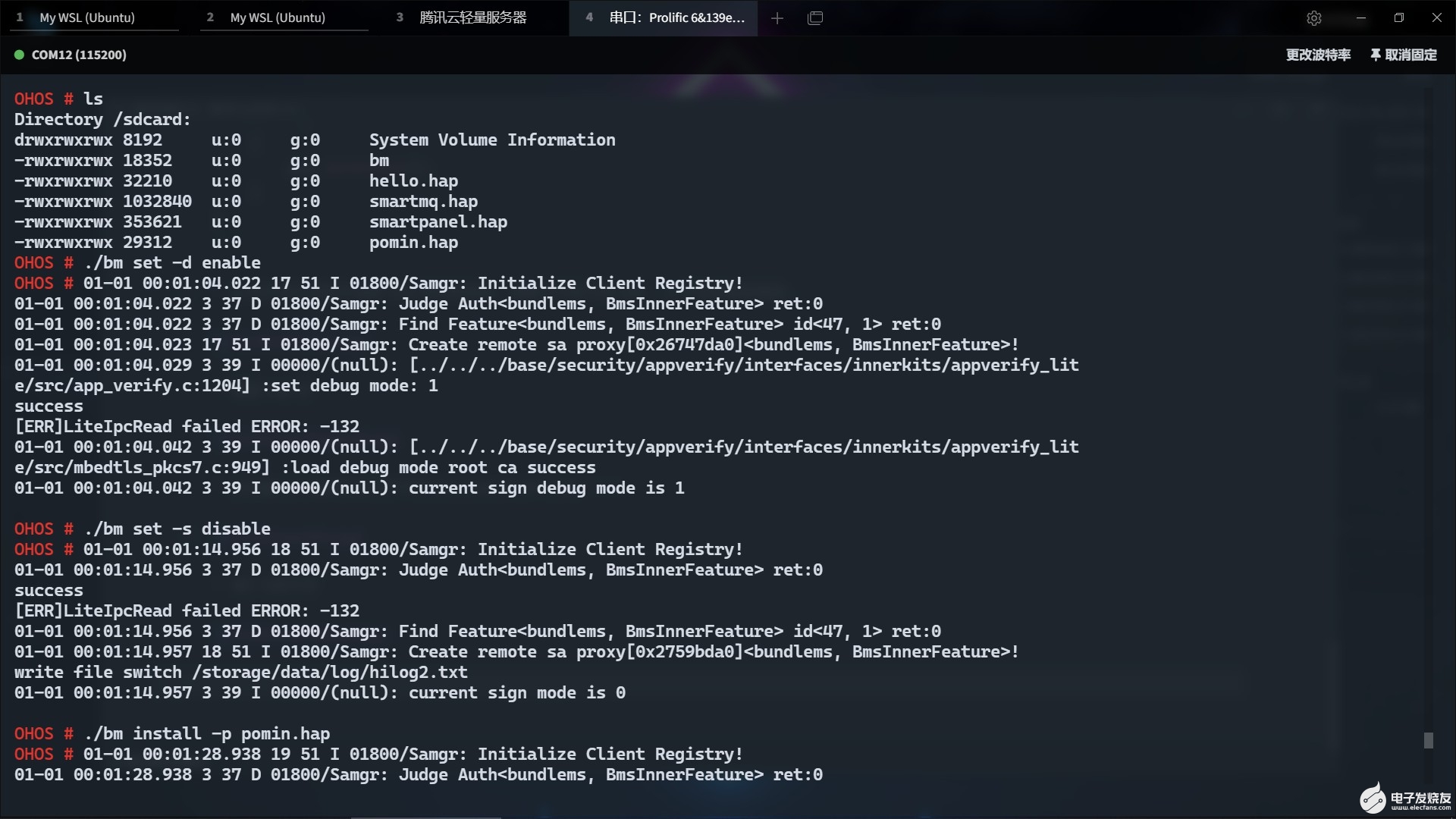[文章]【HarmonyOS HiSpark AI Camera试用连载 】烧录鸿蒙3.0、测试hap应用
0
0
## 写在前面的一些注意事项
* 之前的内容属于南向开发(硬件、驱动层面的开发),主要以C语言、C++为开发语言。
* 以下的hap应用开发属于北向开发(软件、应用层面开发),目前华为官方支持的开发方式有eTS、JS和Java、
## 开发环境参考
* 系统 : Ubuntu18.04 LTS(虚拟机)、Windows10 21H2
* llvm : 10.0.1
* gn : 1717
* hc-gen : 0.65
* ninja : 1.10.1
* devicetool-linux-tool : 3.0.0.300
* vscode : 1.62.2
* DevEco Device Tool:3.0 Beta 2
* 系统镜像 : code-v3.0-LTS.tar.gz
## 鸿蒙 3.0 系统配置流程( 和之前编译烧录鸿蒙 2.0 操作大致一样 )
* 全新的 Ubuntu18.04 的 ISO 镜像安装到 VMware 虚拟机
* 环境修改为bash(我平时都用的 zsh ,这没修改的换问题会很多),安装 devicetool-linux-tool。
* 安装 hb 和 llvm,这里 hb 安装 0.4.3 ,llvm 安装 10.0.1 ,由于我安装 hb 0.4.6 会莫名其妙出错,其他的像 g++ 什么的跟着官方文档来操作
* 添加环境到 ~/.bashrc
* 跳过源码下载章节,,直接下载华为云 3.0 LTS 的镜像代码包(https://repo.huaweicloud.com/har ... ode-v3.0-LTS.tar.gz)
* import 到 DevEco 工具
* 配置下载串口,这里是 /dev/ttyUSB0 ,配置网络地址,例如 192.168.0.1 前面的 192.168.0 实测必须一致,所以虚拟机必须设置成桥接,不能设置成 net 模式。
* 编译烧录
## DevEco Studio 下载安装
* 下载链接: https://hmxt.org/deveco-studio
* 版本:DevEco Device Tool 3.0 Beta 2
## HAP 开发
* 应用图标使用到的阿里的 iconfont 链接 https://www.iconfont.cn/collecti ... 05512&cid=39764
* 测试界面采用 flex 自适应布局
* hml 代码 (类似于H5,但是和一般的H5不太一样)
- <div class="container">
- <text class="box">
- hello {{title}}
- </text>
- <text class="box">box</text>
- <text class="box">box</text>
- <text class="box">box</text>
- <image class="icon" src="{{avatar}}"></image>
- <input class="pomin" type="button" value="关闭" onclick="Close()">
- </input>
- </div>
* CSS 代码 (有些复杂的样式不支持,一般的大都是支持的)
- .container {
- display: flex;
- /* 让一行中的元素平均分配宽度 */
- justify-content: space-around;
- align-items: center;
- /* 元素在一行放不下时自动换行 */
- flex-wrap: wrap;
- left: 0px;
- top: 0px;
- width: 960px;
- height: 480px;
- }
- .box {
- font-size: 32px;
- display: flex;
- justify-content: space-around;
- align-items: center;
- /* 让元素垂直排列 这里就是让包含图片的div和文字垂直排列 */
- flex-direction: column;
- margin: 50px 50px;
- padding: 50px;
- background-color: deepskyblue;
- border-radius: 30px;
- }
- .pomin {
- font-size: 32px;
- width: 20%;
- height: 20%;
- }
- .icon {
- height: 80px;
- width: 80px;
- }
* js 代码
- import app from '@system.app';
- export default {
- data: {
- title: 'pomin',
- avatar: '../../assent/icon.png'
- },
- Close()
- {
- app.terminate();
- }
- }
* js 的开发方式和主流的 Vue 等有些类似,搭配华为官方的 sdk ,上手还是挺容易的。
* 编译 hap 包
* 从鸿蒙 3.0 编译结果文件中找 dev_tools 的 bm 工具 !!!
* 打开右边的模拟器查看
* SD 卡的文件
* SD插在开发板上、串口连接到开发板
* 安装 hap,我没有申请证书,这里把证书验证关闭并打开 debug 模式
- cd sdcard
- ./bm set -d enable
- ./bm set -s disable
- ./bm install -p pomin.hap
* 安装完成
* 安装完后打开 APP 没有图片显示?? 把图片的文件夹名字换成了 common 结果就可以了。。。我也不晓得为啥.
* 开发板的显示和模拟器不一样,自适应布局有点问题,再改改CSS布局
- .box {
- font-size: 32px;
- display: flex;
- justify-content: space-around;
- align-items: center;
- /* 让元素垂直排列 这里就是让包含图片的div和文字垂直排列 */
- flex-direction: column;
- margin: 40px;
- padding: 40px;
- background-color: deepskyblue;
- border-radius: 30px;
- }
* 改完后............更不一样了,希望哪个大佬看出了问题指点一下,感激不尽...
回帖高级模式
声明:本文内容及配图由入驻作者撰写或者入驻合作网站授权转载。文章观点仅代表作者本人,不代表电子发烧友网立场。文章及其配图仅供工程师学习之用,如有内容图片侵权或者其他问题,请联系本站作侵删。 侵权投诉